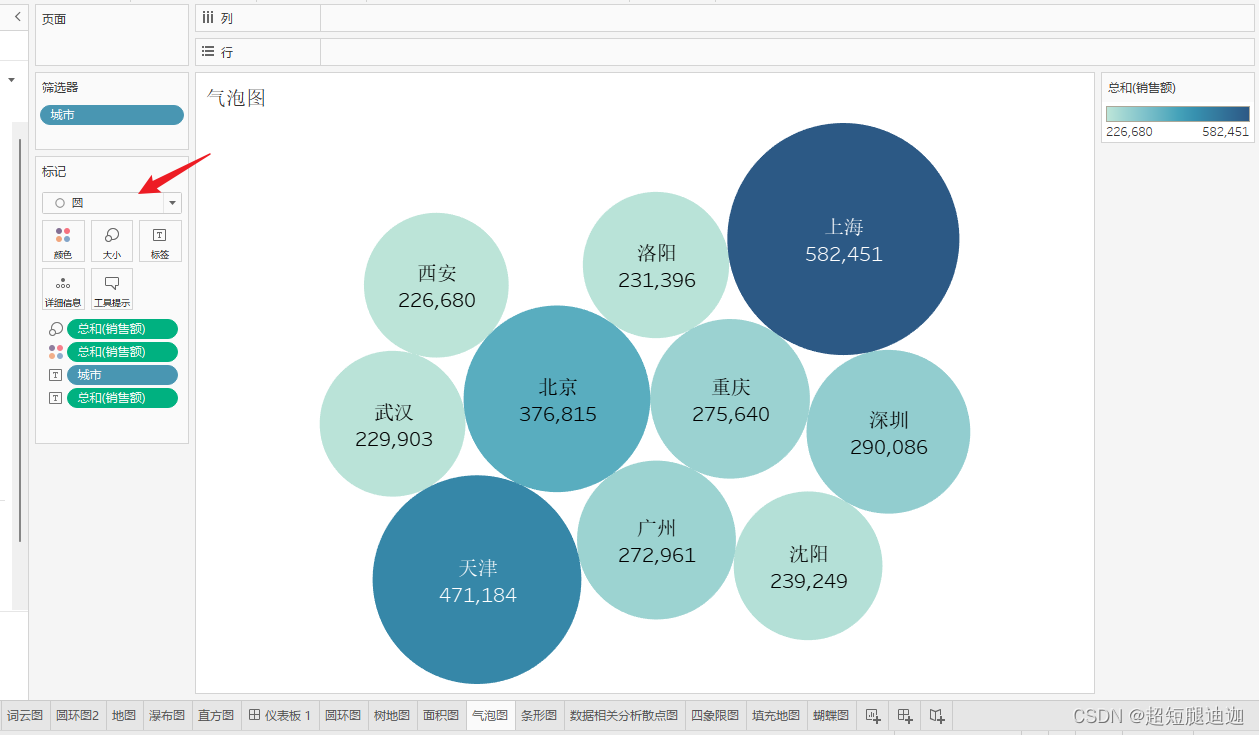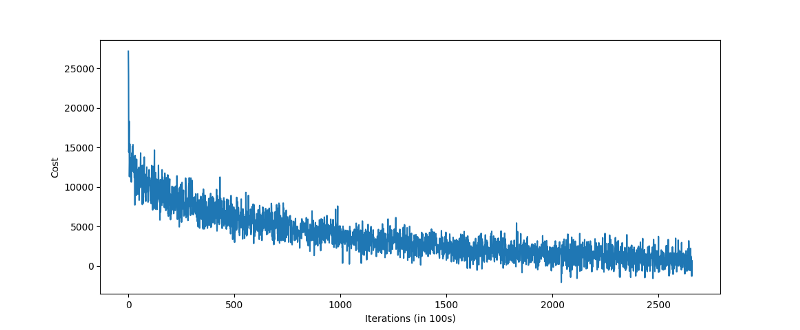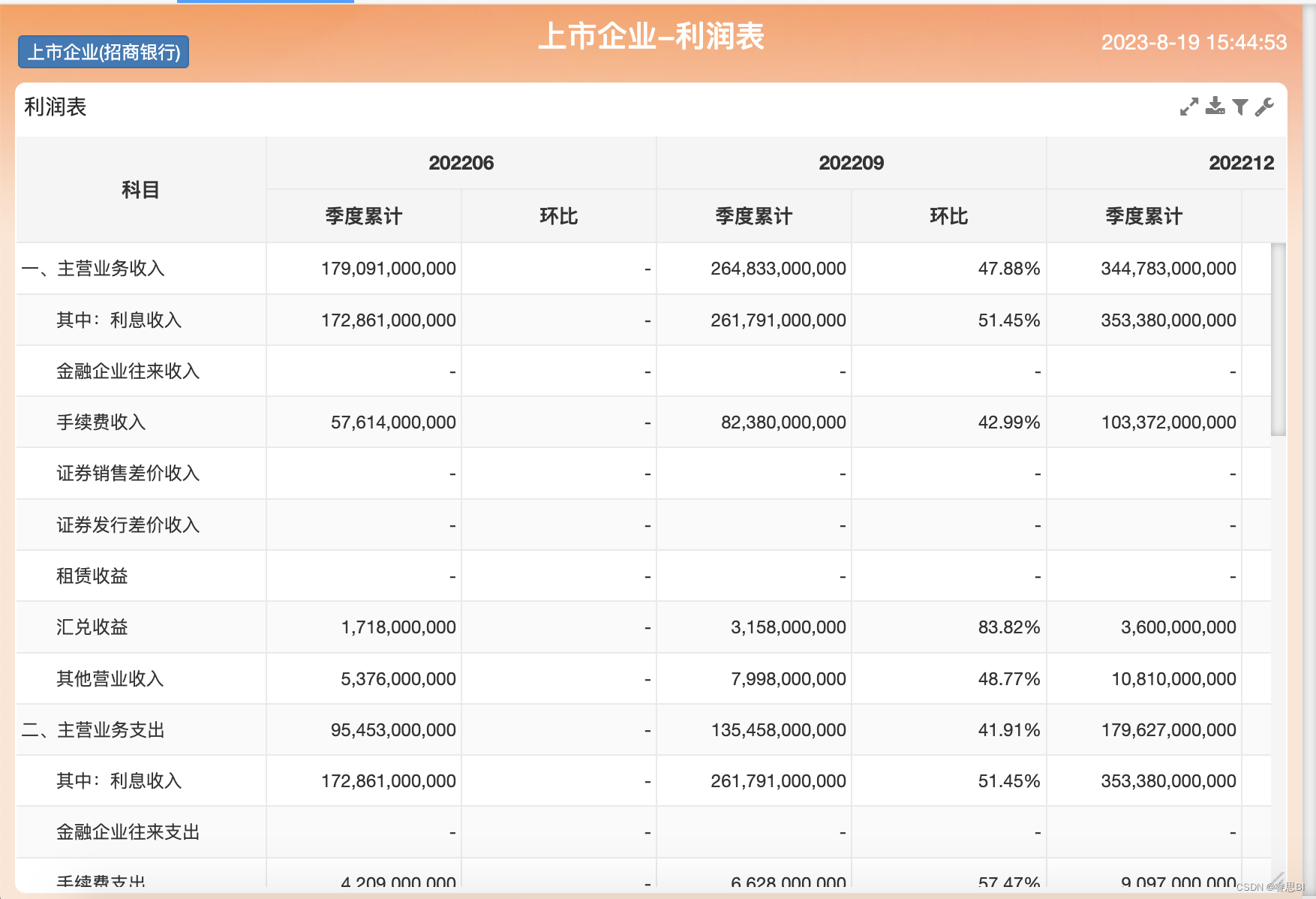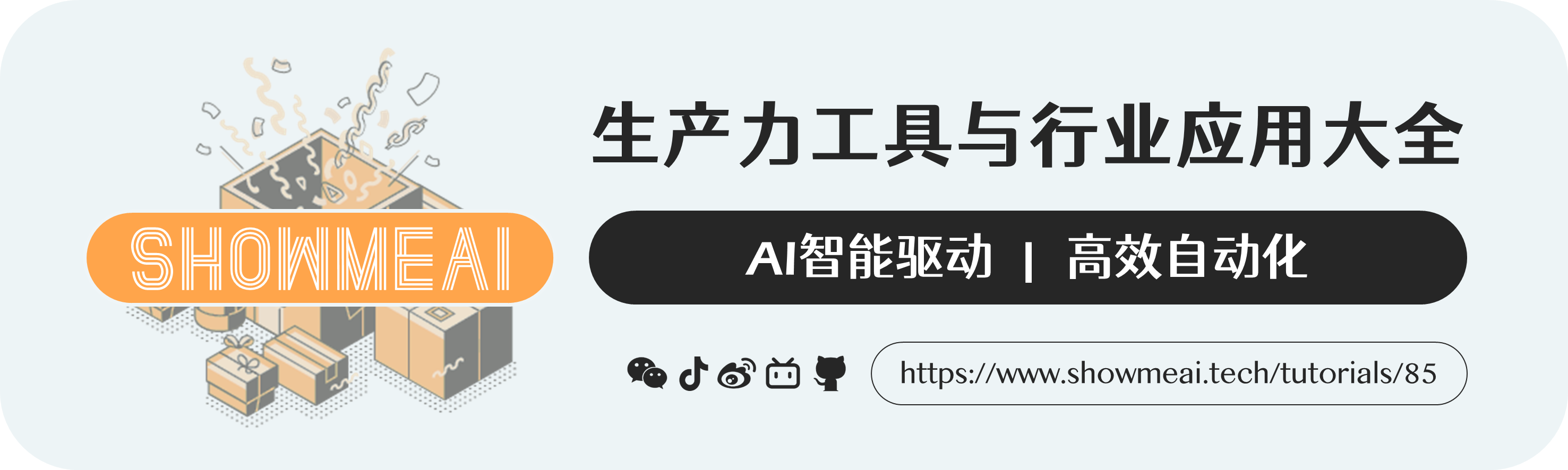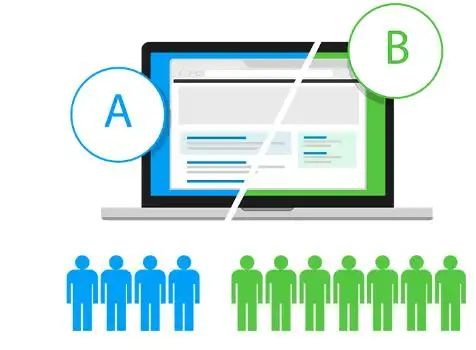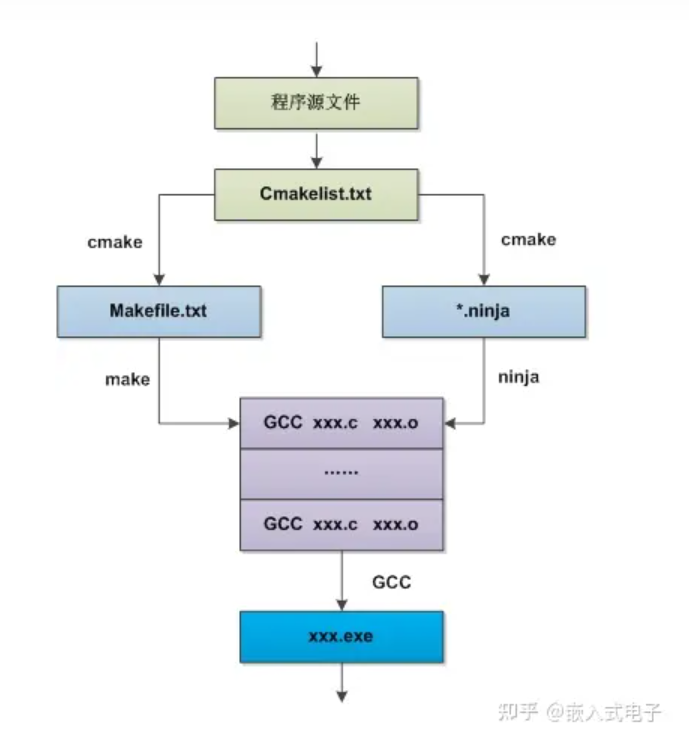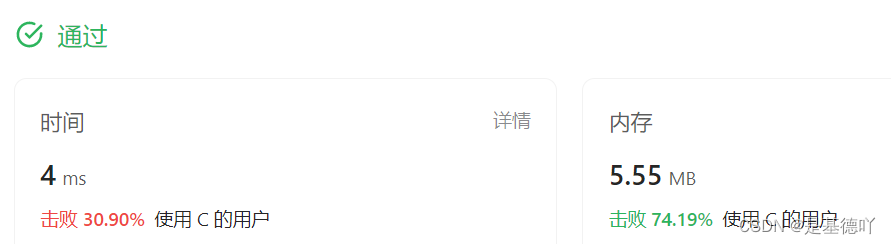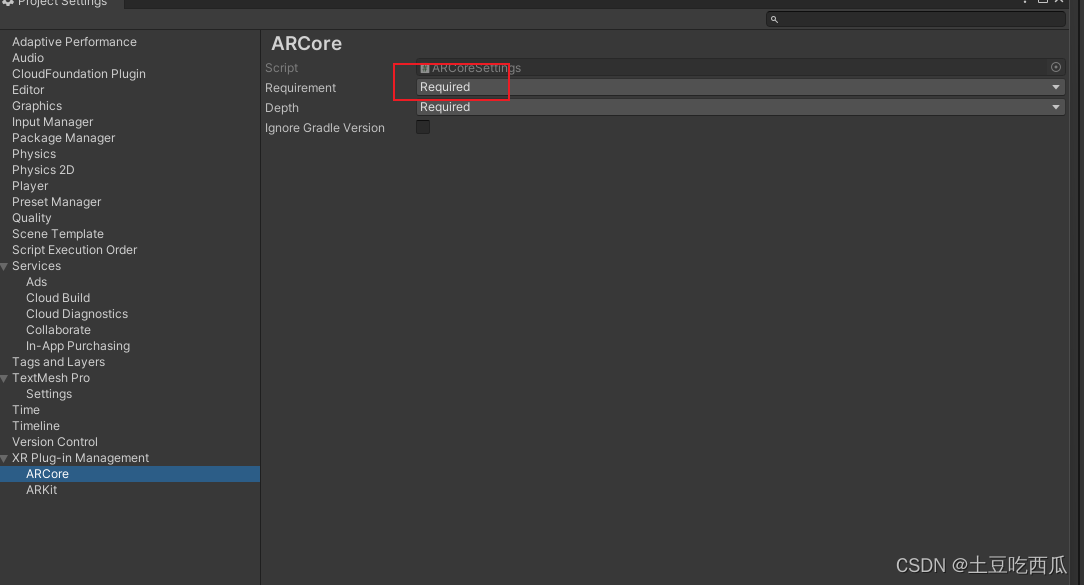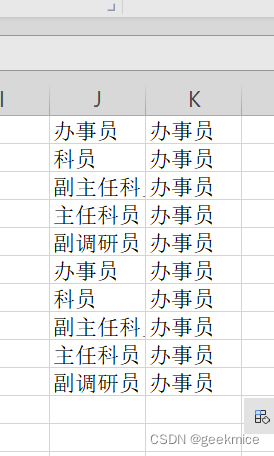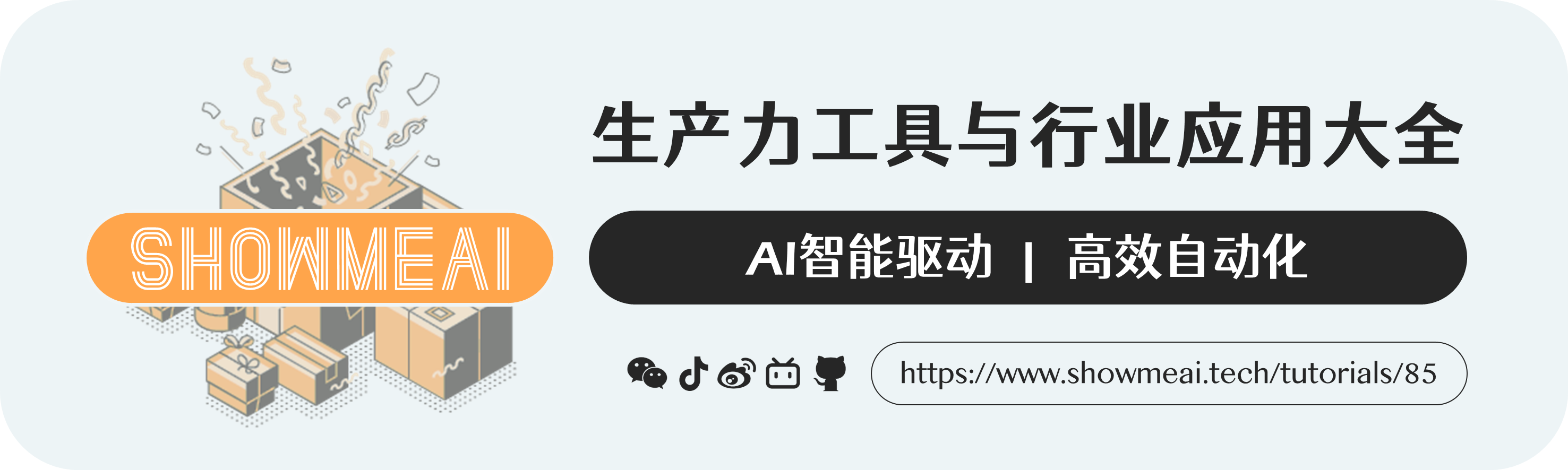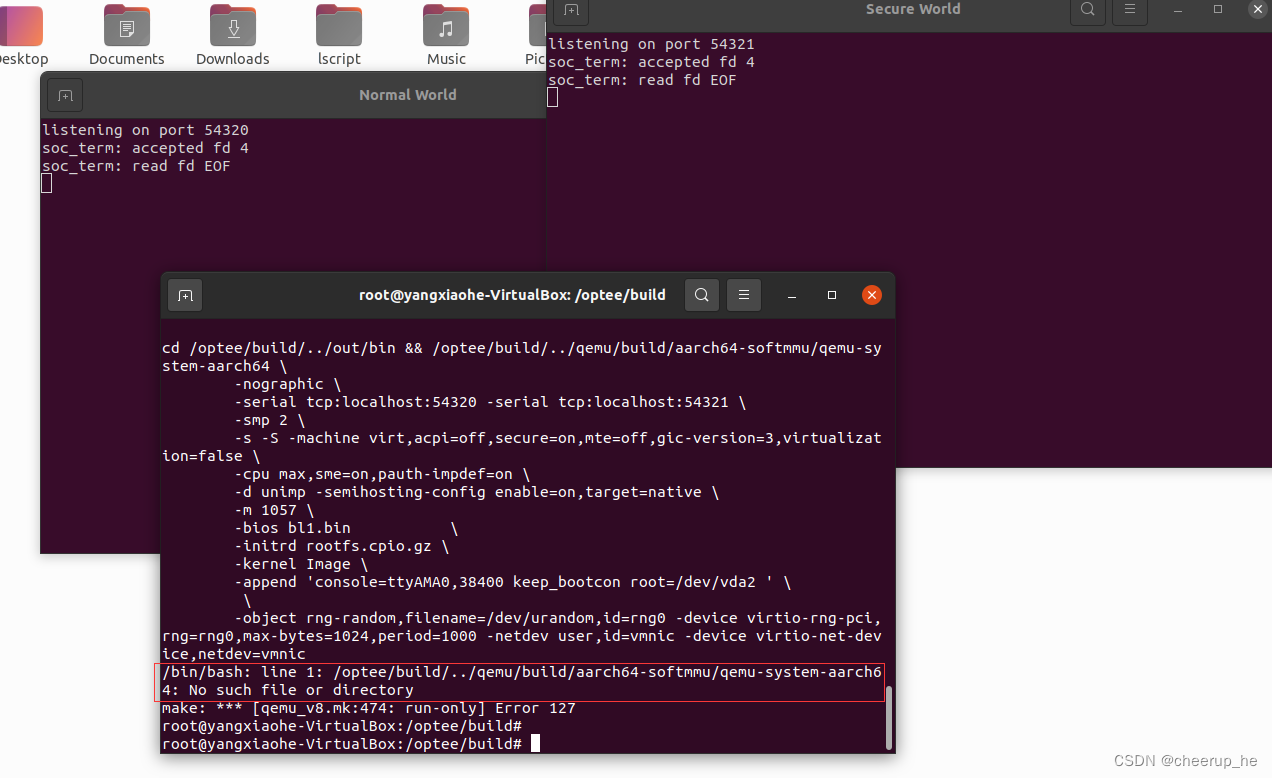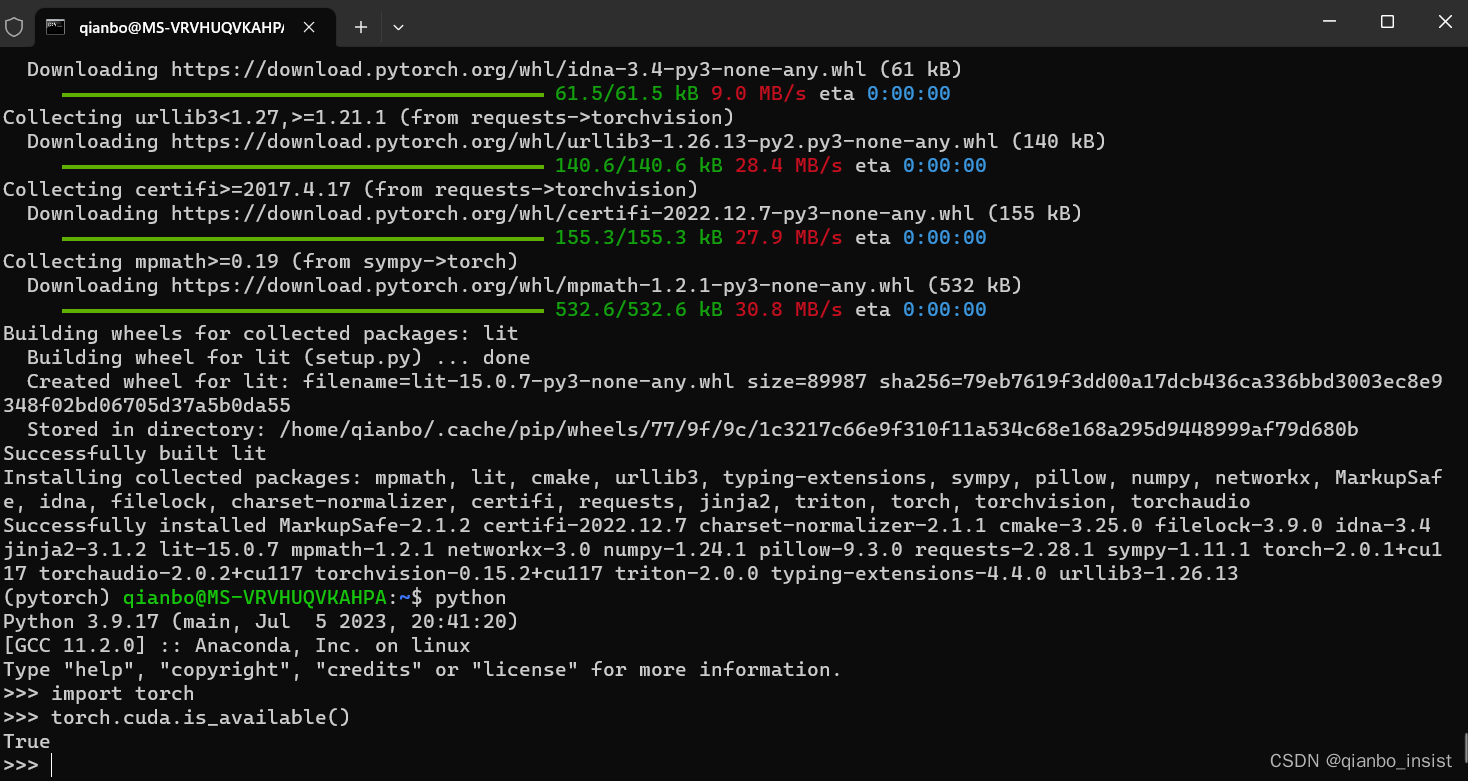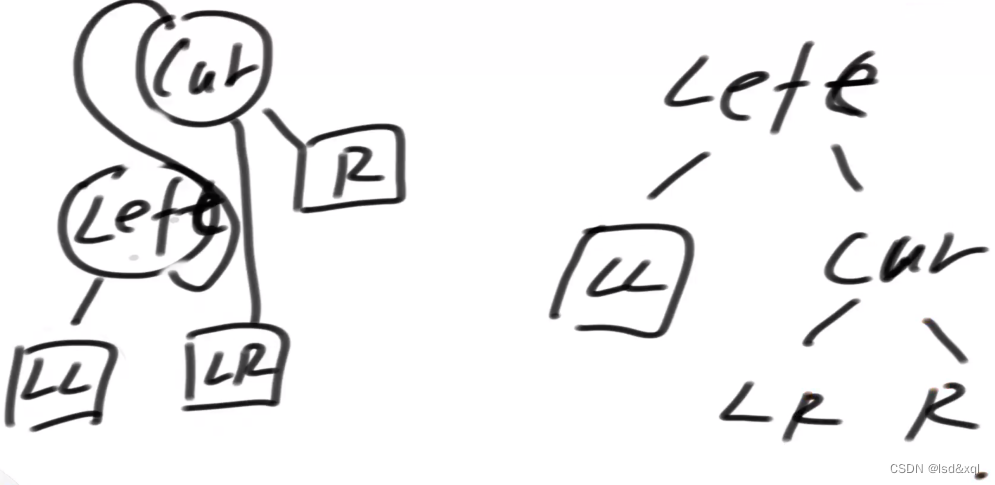这篇文章主要介绍了Selenium3+python3--如何定位鼠标悬停才显示的元素 ,文中通过简单代码给大家介绍的非常详细,需要的朋友可以参考下
先给大家介绍下Selenium3+python3--如何定位鼠标悬停才显示的元素
定位鼠标悬停才显示的元素,要引入新模块
# coding:utf-8
from selenium import webdriver
from selenium.webdriver.common.action_chains import ActionChains
driver = webdriver.Firefox()
driver.get("http://www.baidu.com")
# 定位百度页面上鼠标悬停设置按钮
mouse = driver.find_element_by_link_text("设置")
ActionChains(driver).move_to_element(mouse).perform()
driver.find_element_by_link_text("高级搜索").click()知识点扩展:
python selenium 鼠标悬停
#鼠标悬停
chain = ActionChains(driver)
implement = driver.find_element_by_link_text()
chain.move_to_element(implement).perform()模拟鼠标悬停后,后搜索需要内容
总结
以上所述是小编给大家介绍的处理Selenium3+python3定位鼠标悬停才显示的元素,希望对大家有所帮助
最后:下方这份完整的软件测试视频教程已经整理上传完成,需要的朋友们可以自行领取【保证100%免费】

软件测试面试文档
我们学习必然是为了找到高薪的工作,下面这些面试题是来自阿里、腾讯、字节等一线互联网大厂最新的面试资料,并且有字节大佬给出了权威的解答,刷完这一套面试资料相信大家都能找到满意的工作。
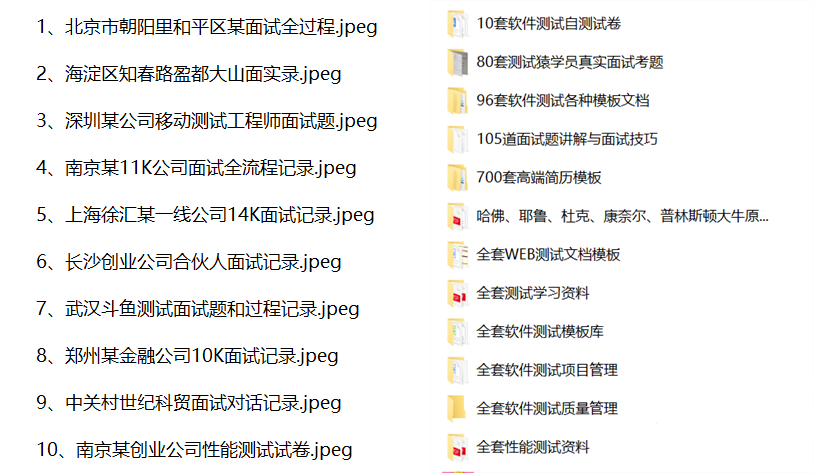
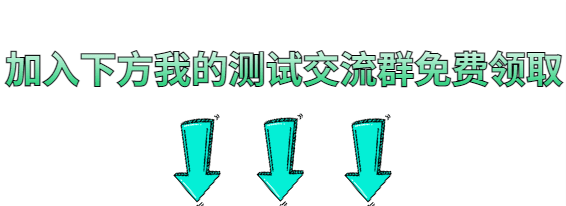
📌 博客主页: 程序员念姐
📌 专注于软件测试领域相关技术实践和思考,持续分享自动化软件测试开发干货知识!
📌 如果你也想学习软件测试,文末卡片有我的交流群632880530,加入我们,一起交流和学习!